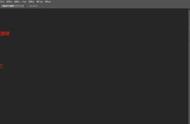29. 实时上色工具(K):
(1)使用方式:选中需要实时上色的图形和分割路路径,然后调出实时上色工具,点击需要实时上色的组,就可以建立实时上色组。
(2)与吸管工具配合:在实时上色工具状态下,可以点击ALT键,可以暂时将实时上色工具转化成吸管工具。
(3)实时上色路径注意:实时上色的区域必须是闭合的(路径必须穿过形状)(4)向实时上色组添加路径:双击实时上色组然后进入实时上色组,进行添加。或者选中实时上色组和直线,然后“对象”-实时上色-“合并”,就可以添加了。
(5)实时上色组和普通组的区别:实时上色组有实心角点,普通组显示的是锚点角点。
(6)出现警告框:检查(是否已经建立过实时上色组,如果已经建立了就需要用添加路径的方法)。
(7)锁定图层:ctrl 2 解锁图层:ctrl alt 2
30. 混合工具(G)
1.混合工具的使用:用混合工具直接点击需要混合的图形就可以完成混合或使用快捷键(建立:ctrl alt B,释放ctrl shift alt B)
2.条件:必须有两个以上的对象才能进行混合;想要混合可见必须存在颜色、混合路径、混合形状
3.混合变换方式:混合过程是讲图形的颜色、形状、大小,逐步变换到对象的过程。
4.混合面板:双击混合工具图标打开混合选项面板
5.在混合里边更改混合类型:平滑的颜色根据颜色进行平滑设置、指定步数(根据指定的步数完成形状)、指定间距(根据步混合形状之间的间距来确定混合的步数)
6.扩展:混合之后点击扩展并右键取消编组(可以单独取出对象进行使用)
7.多步混合:混合的时候先设置混合步数 之后单击第一个对象 在单击第二个 再单击第三个...
8.替换混合轴命令(替换目标为路径,不能填充或叠加颜色):菜单栏—对象—混合—替换混合轴;
31. 钢笔工具(P):
1.开放路径画法:点击回车可以随时取消钢笔工具绘制(回车断开路径)【直线】2.开放路径:起始锚点(第一个点)与末尾点(最后一个点)没有闭合
3.闭合路径:起始锚点和末尾点在一个位置
4.曲线画法:单击确立第一点之后移动鼠标确立第二点的时候不要松开直接拖拽;5.断开手柄:在绘制下一个锚点之前按住alt键单击上一个锚点可以取消一半手柄。
6.添加锚点工具(=):可以再路径上添加锚点。
7.删除锚点工具(-):可以再路径上删除锚点。
8.链接开放路径(ctrl j):选中两个需要链接的锚点,然后ctrl j。
9.断开锚点工具:吧一个锚点分成两个锚点,且两个锚点并不相连。
10.正在画的过程中移动锚点:不松开鼠标的情况下,按住空格键,可以移动锚点。
11.锚点装换:属性栏(选择其中一个锚点的情况下)可以将尖角锚点转换为圆角锚点(也可以圆角转换为尖角)
12.与小白工具配合:可以用小白工具调整锚点位置和手柄弧度
13.移动一半手柄:按住alt键。
32. 剪切蒙版
1、建立剪切蒙版的快捷键是ctrl 7
2、剪切蒙版的定义:AI中的剪切蒙版是把顶层形状制作成一个除本身区域外的地方全部遮挡变透明的蒙版((保存两个图形相交的部分,颜色保留底下图形的颜色)。Ps中剪贴蒙版是把底层形状按着轮廓制作一个除本身区域之外的位置全部遮挡变透明蒙版。
3、原位复制的快捷键:ctrl c (复制在上层)ctrl f/ctrl B(复制在下层)
33. 橡皮擦工具组
1、橡皮擦工具(shift E):可以有损耗的擦图形以及路径(擦过的区域都会形成锚点)。
2、刻刀工具:可以无损耗切割填充,但是不能切割单独的路径和描边。切割开放路径的时候,开放路径会变成闭合路径。3、剪刀工具(C):可以无损耗的切割路径,但是不能,也能切图形但是所切割的图形切割完成后都是开放路径。
4、自由变化工具(E):自由变化、透视扭曲、自由扭曲
34. 网格工具(U)
1、建立网格:选中网格工具(U)直接点击图形就可以建立网格
2、网格工具应用:通过网格点的和网格路径的分布控制颜色范围的变化来绘制一些颜色分布复杂的图,达到真实的拟物效果。
3、填色,可以用网格工具选中点,然后用吸管工具进行吸取。
4、网格工具与小白工具配合使用:用小白工具可以移动网格点和变化网格在图中的分布路径。
5、删除网格点或者网格路径的方式是选中路径点,然后进行删除(delete)。
35. 路径查找器:是一个面板;面板在窗口底下(菜单栏)ctrl shift F9
1.如果要创建复合路径(做完之后会保留原有的路径线),不能有特殊效果 以及编组;
2.联集:把两个或两个以上对象合并成一个对象(颜色与上方图层相同)
3.减去顶层:上方对象减去下方对象(颜色与上方图层相同)
4.交集:留下两个对象重叠的部分(颜色与上方图层相同)
5.差集:留下两个对象未重叠的部分(颜色与上方图层相同)
6.分割:选中两个或多个【交叉对象】 点击分割之后 会先编组 需要单独操作 就必须先取消编组;【以交叉的路径线为标准进行分割】
7.合并:把两个或两个以上对象合并成一个对象,并完成切割,颜色保留,描边去除
8.裁剪:留下两个对象重叠的部分(保留下方颜色,上方路径)
9.轮廓:图形只能保留路径,并都完成了切割
36. 字符与段落样式:
1、字符面板:ctrl t、(字体、字体样式、大小、行距ALT ↑↓、垂直和数值缩放两个字符间距的微调、设计所选字符的字距ALT ←→。)
2、属性栏字符面板:比例间距、加入空格、基线偏移、字符旋转、字符特性。3、段落面板:ctrl alt t(对齐样式、左缩进、右缩进、首行缩进、段前间距、断后间距、避头尾法则、连字。)
37. 文字工具
1、文字工具:可以直接输入点文字段落文字,和文本框。
2、区域文字工具:按固定的形状写入成段的文字。
3、路径文字工具:可以按着路径插入普通文字
4、直排文字工具:可以插入竖直的文字。
5、直排区域文字工具:按固定的形状写入成段的直排文字。
6、直排路径文字工具:可以按着路径插入直排文字
7、修饰文字工具:可以单个的移动文字,切不用对文字进行转曲。
投影添加:效果--风格化--投影效果的查看:
窗口--外观旋转工具组:旋转工具(R):双击可以调出面板,或者在选中形状的状态下选中形状,按住ALT键移动旋转中心点也可以调出面板。进行旋转设置。
镜像工具(O):双击可以调出面板,或者在选中形状的状态下选中形状,按住ALT键移动镜像对称点也可以调出面板。可以设置水平或者垂直翻转。
38. 符号:
1、定义:符号是面板(shift ctrl F11)2、使用方法:直接从符号面板中拖出。3、符号库:在符号面板的左下角,有符号库,里面有更多的符号。
4、符号库添加符号到符号面板:单个的添加直接点击即可,批量的添加需要全部选中到右上角下拉菜单中“添加到符号”
5、批量绘制符号:喷枪工具(shift s)可以快速制作大量的成组图标
6、将组进行分离:使用对象中的扩展命令。
7、取消符号状态:使用属性栏中的断开命令,或者使用面板中的断开命令。
8、符号断开后拆分:右键取消编组就可以进行拆分路径了。
9、定义符号:直接把已经设计好的图形,拖入到形状面板中,就可以定义。
39. 喷枪工具组的讲解:位移、紧缩、缩放、旋转、着色、滤色、样式(对应改变符号在组中的位置、间距、大小、方向,颜色、透明、样式添加。)图形样式:shift F5
40. 效果(与ps基本相同)AI效果:执行后效果是矢量的。
PS效果:在AI中添加PS效果,就会将图片转化为位图效果。已经添加的效果,需要再次调整需要调节出外观面板。(窗口-外观shift F6)